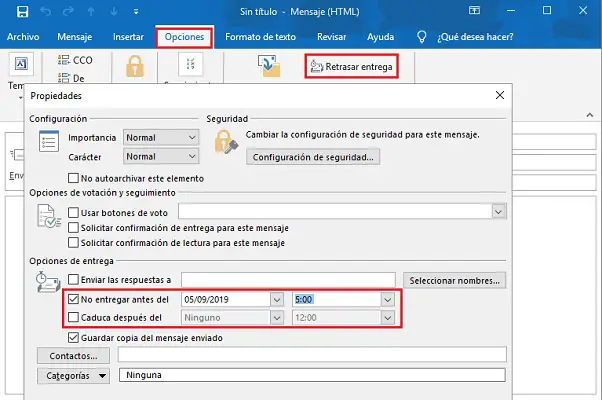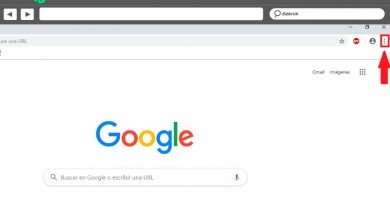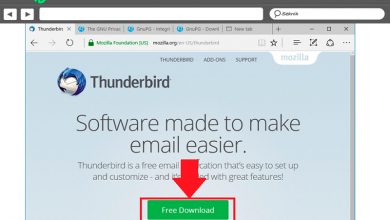Microsoft Outlook -vinkit: Ryhdy asiantuntijaksi näiden salaisten vinkkien ja vihjeiden avulla - tarkistuslista 2020
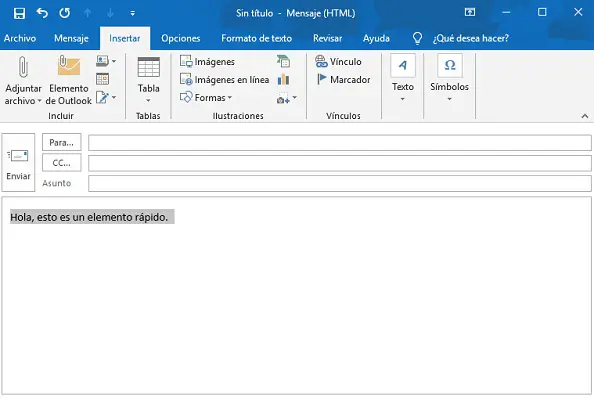
Perustamisestaan lähtien Microsoftille on aina ollut ominaista markkinoiden parhaan ohjelmiston esittely ja kun osa sen palveluista ei antanut täyttä potentiaaliaan, he muuttivat, näin Outlook tuli ulos Hotmailista.
Silti se tuli markkinoille vähän myöhässä, ja siksi käyttäjiltä on paljon vastaväitteitä kun luot tiliä tässä viestipalvelussa.
Siksi olemme tänään esittäneet sinulle joitain ominaisuudet, jotka tekevät Outlookista erottuvan sen kilpailijat sekä vinkkejä, joiden avulla saat kaiken irti tilistäsi.
Mitkä ominaisuudet tekevät Microsoft Outlookista ainutlaatuisen sähköpostipalvelun?
Huolimatta vaikeuksista, joita Microsoft on joutunut kohtaamaan aiemmin vanhan Hotmail-sähköpostipalvelun kanssa, tämä yritys on oppinut virheistään ja tarjoaa tänään korkealaatuinen palvelu ilman mitään kateutta muille. yrityksille.
Tämä loistava Microsoft-palvelu on ollut verkossa 2013 ja lähdön jälkeen se on eronnut vain erinomaisista ominaisuuksistaan. On yksi tehokas ominaisuus, joka määrittelee palvelunsa laadun hyvin, ja se on "Aktiivinen näkymä", Tämän toiminnon avulla käyttäjä voi olla vuorovaikutuksessa kaiken sähköpostitse saamansa kanssa jättämättä häntä tai lataamatta tiedostoa.
Esimerkiksi, Jos saat sähköpostin, jossa he lähettävät sinulle linkin YouTube-videoon tai mihin tahansa muuhun videokauppaan, se voidaan lukea sähköpostista tarvitsematta avata sitä suoraan alustalla.
Aktiivinen näkymä varmistaa, että käyttäjät voivat katsella tietoja mukavammin samalta käyttöliittymältä, ja jopa tarjota reaaliaikaista tietoa tietyistä palveluista, muutamia mainitakseni, postilähetyksen online-seuranta.
Hän erottuu myös pyrkimyksistään varmistaa, että asiakkailla on kaikki maljat puhtaina ja ilman merkityksettömiä tietoja. Tätä varten hän on skannausjärjestelmä kuka on vastuussa tietojen järjestämisestä ja suurten postimäärien hävittämisen mahdollistamisesta kerralla.
Toinen erikoisuus, joka parantaa eniten ja tekee siitä ainutlaatuisen palvelun, on integraatio, joka sillä on maailman tunnetuimpien sana- ja numeroprosessorien kanssa. Microsoftin toimistopaketti.
Microsoft Outlookin avulla sinulla on pääsy Office Wordiin, Exceliin, PowerPointiin ja muihin online-ohjelmiin, joten tällä tilillä voit käyttää ja jakaa kaikkia sinne ankkuroituja dokumenttejasi. hän on myös integroitu lähes kaikkiin sosiaalisiin verkostoihin, mikä mahdollistaa tällä tavoin vastaamisen näiden alustojen, esimerkiksi Facebookin, viesteihin.
Luettelo top 20 -vinkeistä, joiden avulla saat kaiken irti Microsoft Outlook -sähköpostista
sitten Näemme 20 parasta tapaa nauttia Microsoft Outlookista muutamien mainitsemiemme vinkkien avulla:
pikakuvakkeet
Kaikissa tietokoneohjelmistoissa on strategiset komennot, joiden avulla voit nopeuttaa tiettyjen prosessien tilauksia. Nämä pikanäppäimet virtaviivaistavat yleensä sovelluksen perusprosesseja, joten nyt näemme joitain hyödyllisempi tässä sovelluksessa.
- "Ctrl + R": vastaamalla sähköpostiviestiin.
- "Ctrl + M": valikko Vastaa ja vastaanota sähköposteja.
- "Ctrl + U": Uusi sähköposti.
- "Ctrl + D": Poista valittu posti.
- "Alt + W": siirry seuraavaan sähköpostiin.
- "Alt + R": Vastaa kaikille sähköpostiviestissä.
- "Alt + S": Lähetä sähköposti.
Pikaartikkelit
Erinomainen tapa säästää aikaa sähköpostiviestien kirjoittamisessa on, kun meillä on johdanto tai lauseita, joita käytämme yleensä monissa niistä, joten emme kirjoita niitä päivittäin ja voimme tallentaa ne toistuvasti pikakohteisiin.
Jos tarvitset sitä, voit valitse vain ne, jotka näkyvät välittömästi tekstissä:
- Tätä varten meidän on kirjoitettavassa sähköpostissa valittava lauseet, joita pidämme tallennettuina "Nopeat tuotteet" ja varjostamme ne kohdistimella.
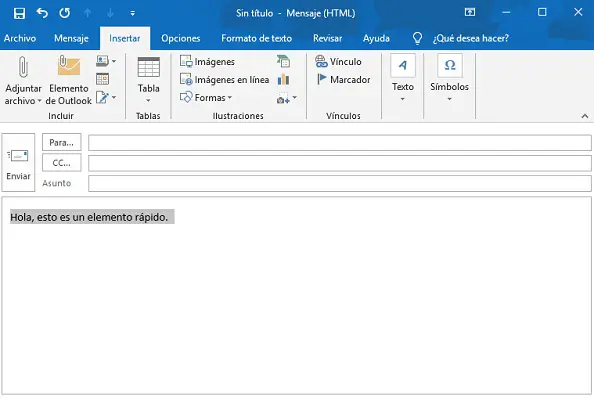
- Sitten painamme "Alt + F3" -näppäimet.
- Jos haluat lisätä nämä elementit viestiin, kun kirjoitamme sähköpostia, anna vain välilehti "Lisäys" ja oikean reunan ylävalikosta löydät vaihtoehdon "Teksti".
- Napsautamme näkyviin tulevassa valikossa "Nopeat tuotteet" ja seuraavassa avattavassa ikkunassa valitsemme "Automaattinen lisäys".
- Lopuksi tässä valitaan lisättävä elementti ja siinä kaikki.
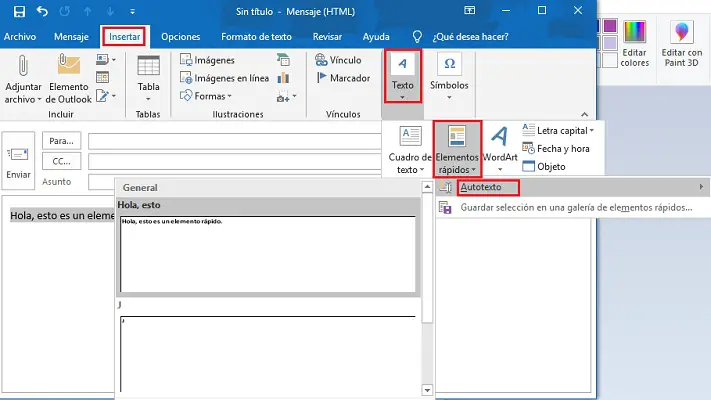
Ryhmäviestit
Kun vastaanotamme suuren määrän viestejä postilaatikkoon, se voi olla hieman vaikea löytää sellaista etenkin jälkikäteen. Sen ratkaisemiseksi voimme käyttää hyvää temppua, jota varten siirrymme päävalikkoon ja välilehteen "Näyttö".
Sieltä löydämme "Näytä viestit keskusteluissa", meidän on merkittävä se aktivoimaan se ja pystyttävä käyttämään sitä.

Roskapostisähköpostit
Olet varmasti saanut viestejä, jotka eivät kiinnosta sinua, tai ihmisiltä tai yrityksiltä, jotka häiritsevät sinua epäolennaisella tiedolla tai tarjoavat tuotteita ja palveluita, jotka eivät kiinnosta sinua. Jos on, ole tietoinen siitä sinulla on mahdollisuus estää tiettyjä käyttäjiä ja tätä varten on kaksi yksinkertaista menetelmää.
- Valikosta "Alkaa" , Napsauta pientä symbolia "Ei sallittu" vasemmalla on roskapostipainike.
- Napsautamme näytetyssä välilehdessä kohtaa, jossa sanotaan "Roskapostiasetukset".
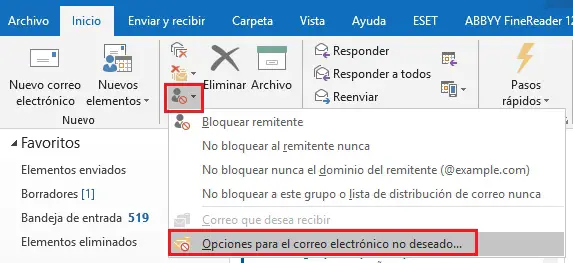
- Sitten siirrymme uuteen ikkunaan välilehteen "Estetyt lähettäjät" ja klikkaa "Lisätä".
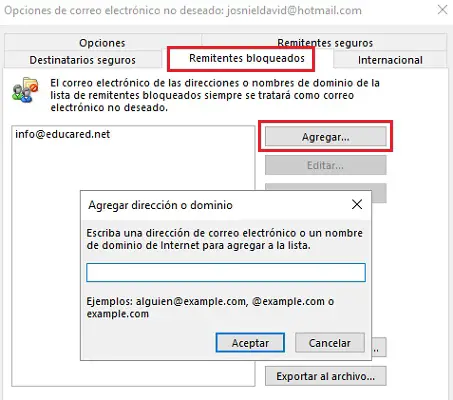
- Tässä osassa meidän on annettava estettävän käyttäjän tai yrityksen sähköpostiosoite.
Toinen helpompi tapa on napsauttaa hiiren kakkospainikkeella mitä tahansa käyttäjän lähettämää sähköpostia ja valita vaihtoehto "Roskaposti", puis "Estä lähettäjä".
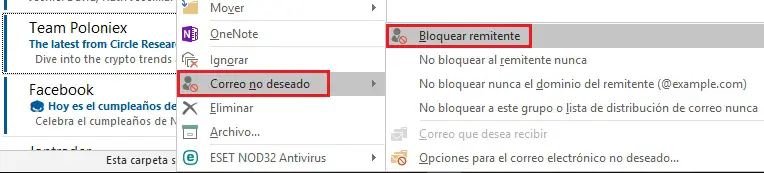
Älykäs puhdistus
Microsoft Outlookissa on puhdistusjärjestelmä, joka meidän on määritettävä parhaan kokemuksen saamiseksi.
- Voit käyttää tätä siirtymällä valikon kohtaan "Alkaa" , valitse vaihtoehto "siivous" ja sieltä voimme poistaa kokonaisen sarjan sähköposteja, kuten keskustelut, kansiot ja alikansiot.
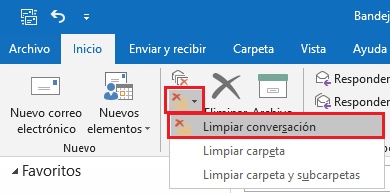
- Mutta jos painettuasi yhtä näistä 3 vaihtoehdosta napsauttamisen sijaan "Puhdas", on klikki päälle "Asetukset", voimme optimoida työn hieman enemmän.
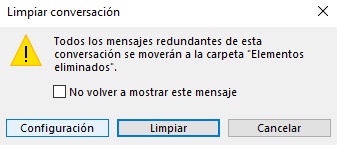
- Seuraavassa avautuvassa ikkunassa menemme alas valikosta "Mail" ja osio "Keskustelujen siivous" me valitaan tarvitsemamme asetukset.
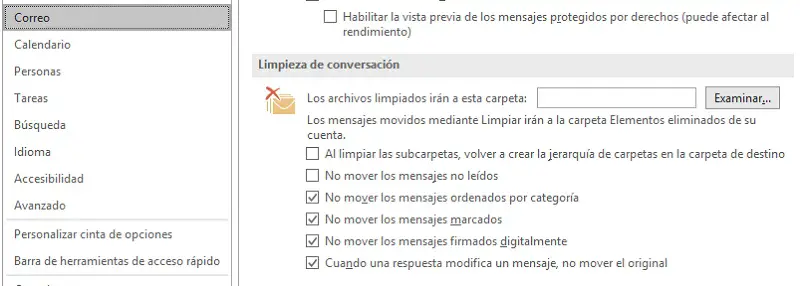
Henkilökohtainen allekirjoitus
Outlookissa se on mahdollista muokkaa lähetettäviä sähköposteja henkilökohtaisella allekirjoituksella, mikä on erittäin hyödyllistä hyvän yrityskuvan näyttämisessä.
- Tätä varten meidän on luotava allekirjoitus uudessa viestissä, annamme sen vaihtoehdossa "Allekirjoitus" sijaitsee lähellä oikeaa reunaa ja myöhemmin mitä näytetään napsautetaan mihin sanotaan "Allekirjoitukset".
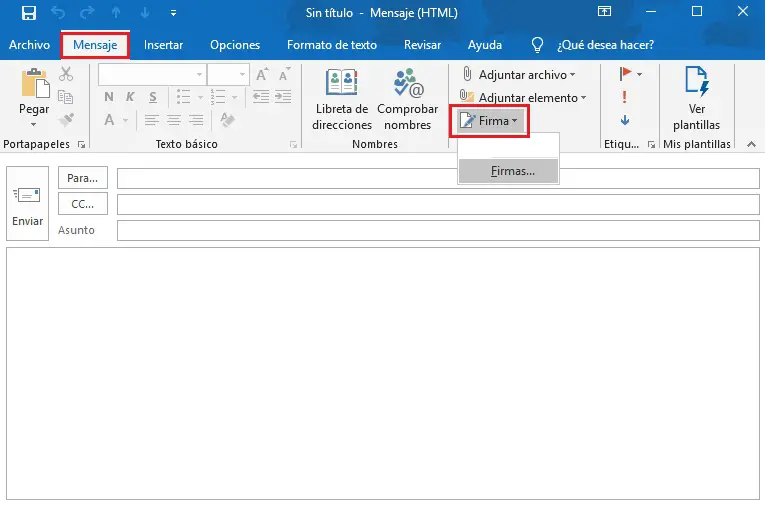
- Siellä voimme luoda tai lisätä jo skannatun allekirjoituksen tai jopa käyttää logoa.
Seuranta
Tämä antaa meille mahdollisuuden seurata kaikkia viestejä, jotta voimme vastata, jos meille on ilmoitettava tietyllä hetkellä vastaamaan sähköpostiin aseta seurantahälytys.
- Jos napsautamme hiiren kakkospainikkeella sähköpostia, "Seuranta"-osio, voimme valita ilmoituksen tänään, huomenna, ensi viikolla tai muulla yllä olevalla, kaikki riippuu siitä, mitä tarvitset.

- Ja jos napsautamme "Lisää arvostelu", voimme valita tarkemman ajan.
Huomautuksia
Puhtaampaa työtilaa on mahdollista ylläpitää muistiinpanojen avulla, jolloin sinulla on kaikki tärkeät tiedot, joita sinun on käytettävä yhdessä tai useammassa sähköpostissa päivässä.
- Jos haluat käyttää niitä, me tuki näppäimillä "Ctrl + Shitf + N".
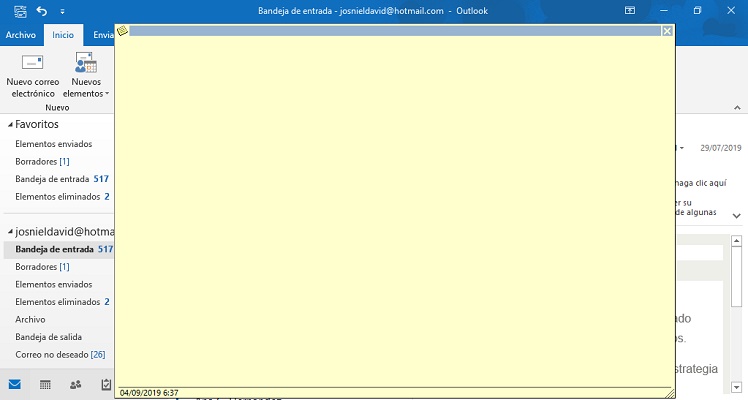
Tämän vinkin avulla meillä on epäilemättä parempi tuki ja parempi organisaatio niiden kirjoittamiseen.
Lähetä tekstiviesti
Tämä on hieno temppu, jonka avulla voimme lähettää tekstiviestejä postista, sen toiminta on hyvin yksinkertaista, oikeudenmukaista laita kontaktin puhelinnumero lähettäjään ja sen operaattorin sähköpostiosoite, jonka kanssa tämä rivi toimii.
Soveltamalla sitä meillä olisi jotain tällaista:
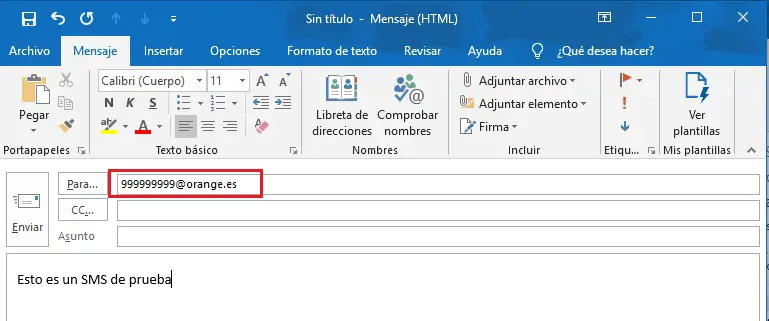
säännöt
Sääntöjen luominen Microsoftin sähköposteihin on temppu erittäin hyödyllinen tietojen ja viestien järjestämisessä.
- Oikean reunan lähellä olevassa päänäytössä meillä on mahdollisuus "Liikkua", tämä puolestaan näyttää vaihtoehdon "Säännöt", ja viimeisessä avattavassa valikossa on vaihtoehto "Luo sääntö".
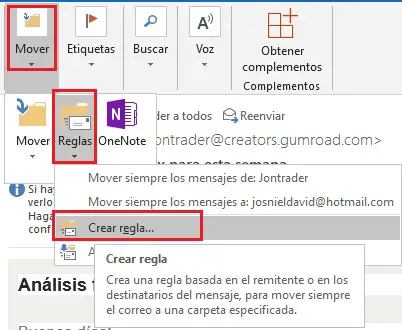
Sieltä voimme määrittää asetukset jotta ohjelmisto ryhtyy toimiin, kun sähköposti täyttää ehdot.
Esimerkiksi, voit valita, että kaikki käyttäjän "X" sähköpostit menevät kansioon "X" ja niin edelleen.
"PÄIVITYS ✅ Haluatko tietää vinkit, joilla saat kaiken irti Outlook-tilistäsi? ⭐ ANNA TÄSTÄ ⭐ ja selvitä mitkä ovat ✅ HELPPOJA ja NOPEITA ✅”
Tällä tavalla voimme pidä hyvää hallintaa postiin menevistä tiedoista ja että ne on järjestetty mieltymystemme mukaan.
Suodata viestejä
Erittäin hyvä vinkki löytää viestejä jättimäisestä postilaatikosta koostuu yhden tai useamman suodattimen käytöstä.
- Valikossa "Alkaa" oikealla puolella on vaihtoehto "Hae", painamalla sitä näytetään vaihtoehto "Suodata sähköpostit".
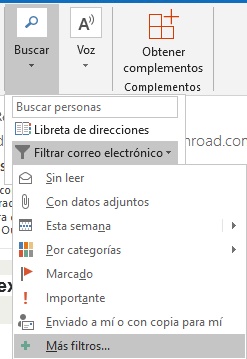
- Se on täällä valitsemme suodattimen, jota käytetään e: n löytämiseen - sähköpostit jotka täyttävät nämä vaatimukset.
Uudet tiedostot
Toinen erittäin hyödyllinen tapa järjestää viestisi niiden löytämisen helpottamiseksi on kansioiden käyttö.
- Voit tehdä tämän siirtymällä välilehteen "Kansio" ja valitse vaihtoehto "Uusi tiedosto" joka on ensin valikon vasemmalla puolella.
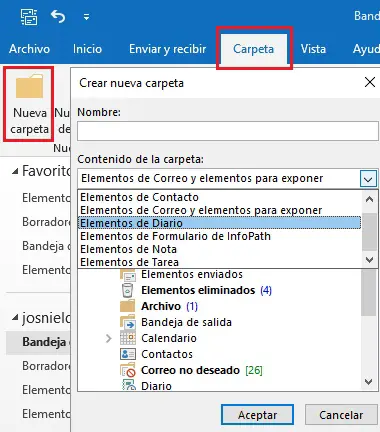
- Tässä valitsemme nimen, kansion sisällön ja sijainnin.
Hae tiedostoista
Samalta välilehdeltä "Kansio", voimme luoda kansion nimenomaan sähköpostihakuja varten.
- Tämä tehdään napsauttamalla "Uusi tutkimustiedosto"; vaihtoehto, joka on vasemmalla puolella.
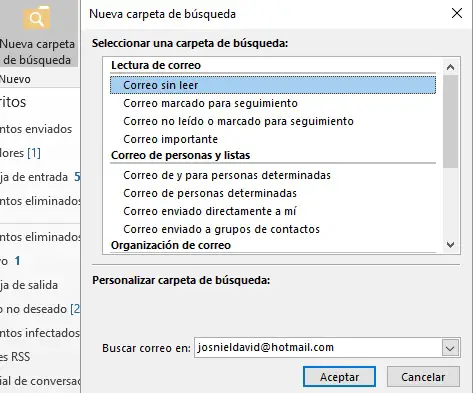
- Tällä tavoin voimme valita lukemattomien sähköpostien, seurannaksi merkittyjen sähköpostiviestien tai tiettyjen ihmisten sähköpostiviestien joukosta monien muiden vaihtoehtojen joukossa.
Tiedostojen puhdistus
Erittäin hyvä toiminto lokeromme järjestyksen ylläpitämiseksi on siivoaa turhat viestit kansioista.
Tämä vinkki on erittäin hyvä, koska se ei poista kaikkea kokonaisuudessaan, vaan vain toistuvia viestejä luotu keskustelun aikana, jättäen vain viimeisimmät ja tärkeimmät.
- Tätä varten sinun tarvitsee vain kirjoittaa "Tiedostot" -osiossa ja napsauta vasemmassa paneelissa hiiren kakkospainikkeella tyhjentävää kansiota ja napsauta sitten "Puhdista tiedosto".
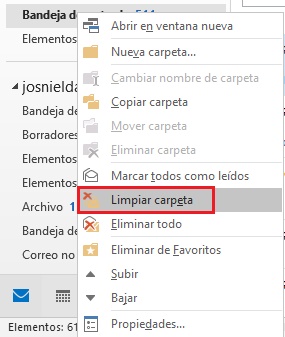
Luokittelu värien mukaan
Aina kun saamme sähköpostin, voimme määritä heille tärkeysluokka värin mukaan, jonka annamme heille.
Tämän avulla voimme luoda hierarkia tärkeän ja kiireellisen välillä, Voit tehdä tämän napsauttamalla hiiren kakkospainikkeella vastaanotettua postia ja "Luokatoi" -osio valitse haluamasi väri.

Yhteysryhmät
Voimme järjestää yhteystietomme ryhmiin heidän hakujensa helpottamiseksi. peut aussi olla erittäin hyödyllinen lähetettäessä valtavia määriä tietoa.
- Ensimmäinen asia on mennä "Yhteystiedot"-osio, siihen pääsee pienestä kuvakkeesta ruudun vasemmassa alakulmassa.
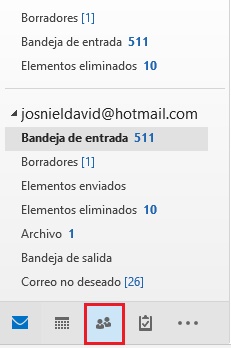
- Sitten olla näytöllä "Koti" , napsauta "Uusi yhteysryhmä" ja ponnahdusikkunassa meidän on napsautettava kohtaan, jossa sanotaan "Lisää jäseniä".
- Lopuksi sinun on valittava vaihtoehto Msgstr "Outlookin yhteystiedoista".
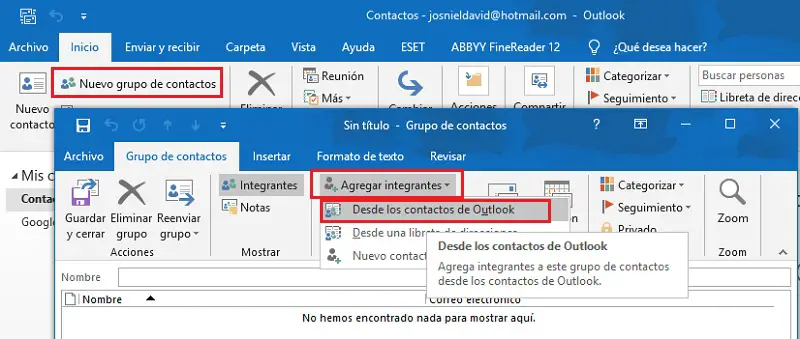
- Tässä osassa meidät tarkoitetaan lisää kaikki yhteystiedot ryhmän mukaan, esim. kollegat.
Aikataulu sähköpostit
Kun olet kirjoittanut tärkeän viestin kontaktille, se on peut että et halunnut lähettää sitä välittömästi henkilökohtaisista tai liiketoiminnallisista syistä.
Voit tehdä tämän jättämällä viestin ohjelmoitavaksi lähetetään valitsemaasi aikaan.
- Aloita se vain napsauttamalla välilehteä «Options» ja valitse vaihtoehto "Toimituksen viivästyminen" oikeassa yläkulmassa olevassa valikossa .